Configuración de red de Linux y configuración de DHCP
Uno, configuración de red
1. Cómo configurar los parámetros de la red
1. Configuración temporal: use comandos para ajustar los parámetros de red
Sencillo y rápido, puede modificar directamente los parámetros de red en ejecución; generalmente solo es adecuado para su uso en el proceso de depuración de la red Después de
reiniciar el sistema, las modificaciones realizadas no serán válidas
2 . ajustes fijos parámetros de red -Modificar a través de ficheros de configuración Modificar archivos de configuración de
diversos parámetros de red
adecuados para el uso al establecer parámetros fijos para el servidor se
tendrá efecto después de volver a cargar el servicio de red o reiniciar
2. Establecer la ruta de registro de ruta
1. Agregar al registro de
ruta del segmento de red especificado route add -net dirección de segmento de red gw dirección IP
2. Eliminar el registro de ruta al segmento de red especificado
route del -net dirección de segmento de red
3. Puerto agregar el registro de puerta de enlace predeterminada al ruta de la tabla de enrutamiento
agregar la dirección IP predeterminada de gw
4. Eliminar el registro de la puerta de enlace predeterminada en la tabla de enrutamiento
route del default gw IP address
3. Archivo de configuración de resolución de nombres de dominio
1. El archivo /etc/resolv.conf
guarda la dirección IP del servidor DNS que la máquina necesita usar
2. Ejemplo
vimetc / resotv.conmf
buscar
servidor de nombres de dominio
local 202.106.0.20 ammeserver 202.106.140.1
3. Nota: CentOS 7 necesita estar en el archivo NetworkManager.conf Establezca dns = none en la sección principal y
reinicie el servicio NetworkManager, o use el comando nmcli recién agregado en CentOS 7 para configurar
4. Archivo de mapeo de host local
1. El archivo / etc / hosts
guarda el registro de mapeo del nombre de host y la dirección IP
2. Ejemplo
cat / etc / hosts
127.0.0.1 localhost localhost.localdomain localhost4 localhost4.119.75.218.70 www.baidu.com
3. El host Comparación de archivos y servidores DNS
De forma predeterminada, el sistema primero
encuentra el registro de resolución del archivo hosts. El archivo ohosts solo es válido para el host actual. El
archivo ohosts reduce el proceso de consulta de DNS y acelera el acceso.
Dos, principio y configuración DHCP
5. Servicio DHCP
1. DHCP (Protocolo de configuración dinámica de host)
2. Diseñado y desarrollado por Internet Task Force
3. Un protocolo utilizado específicamente para asignar automáticamente parámetros TCP / IP a computadoras en una red TCP / IP
2. Proceso de arrendamiento de DHCP
El proceso por el cual el cliente obtiene la dirección IP del servidor DHCP se denomina proceso de arrendamiento DHCP. Se
divide en cuatro pasos
(1) el cliente busca el servidor en la red
(2) el servidor responde al servicio del cliente
( 3) el cliente envía un servicio al servidor de destino Solicitud
(4) El servidor proporciona servicios al cliente
3. Utilice DHCP para configurar dinámicamente la dirección del host
1. El servicio DHCP
asigna automáticamente direcciones para una gran cantidad de clientes, proporciona administración centralizada,
reduce los costos de administración y mantenimiento y mejora la eficiencia de la configuración de la red
. 2. La información de dirección que se puede asignar incluye principalmente
la dirección IP de la tarjeta de red, la máscara de subred, la
dirección de red correspondiente y la dirección de transmisión Dirección de
puerta de enlace predeterminada Dirección del
servidor DNS
2. Ejemplo: configurar el servidor DHCP
1. Configure el editor de red virtual
Apague el servicio DHCP de VMnet1
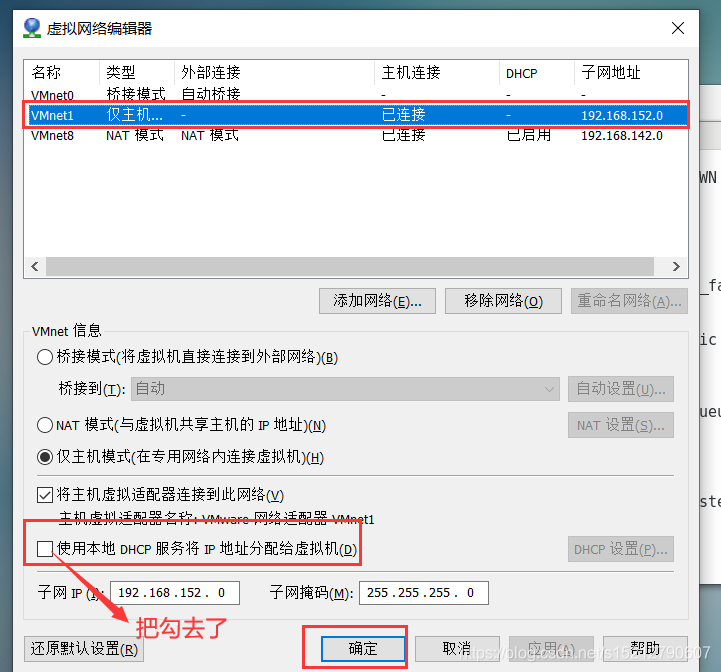
2. Configure la dirección de red
Establecer VMware1
Establecer la versión de ipv4
Usar una dirección de IP fija
Modificar la configuración de ens33 de la máquina virtual
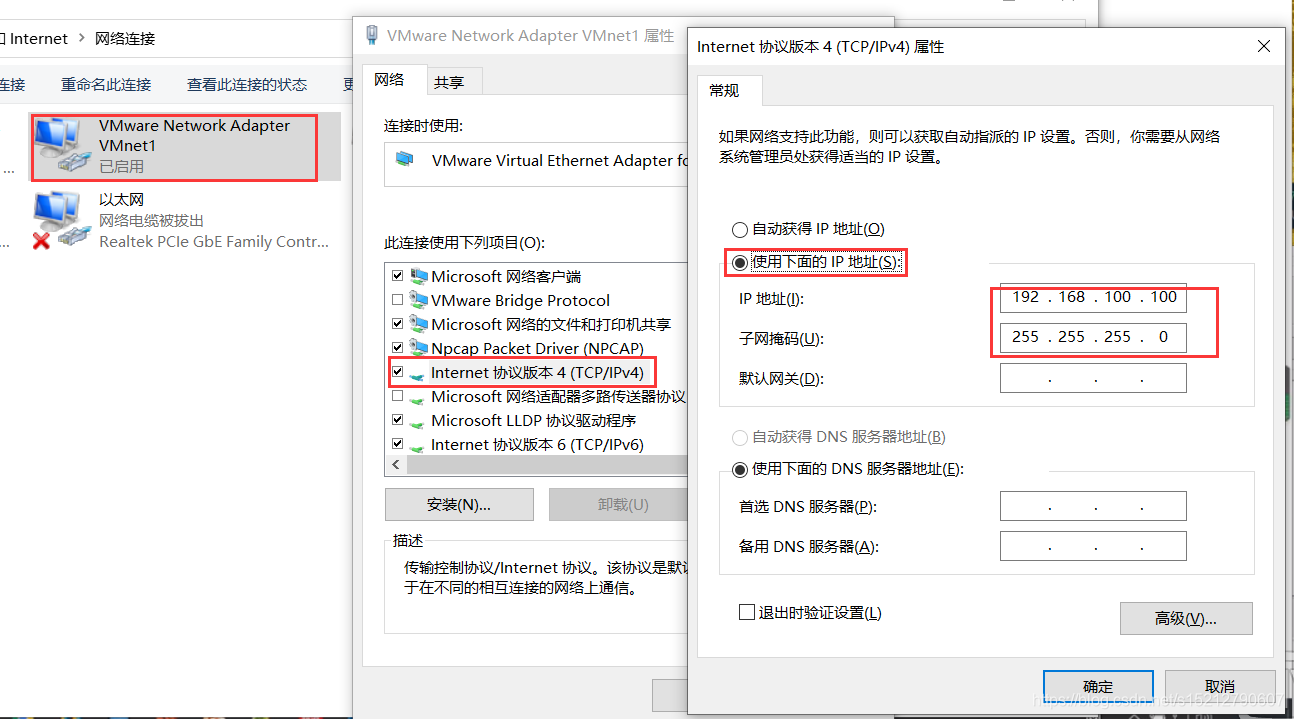
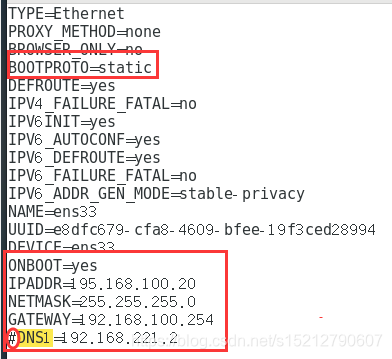
3. Instale el paquete de software dhcp
yum install -y dhcp-install
cd / etc / dhcp /
-entre el directorio ls-view
menos dhcpd.conf-view details
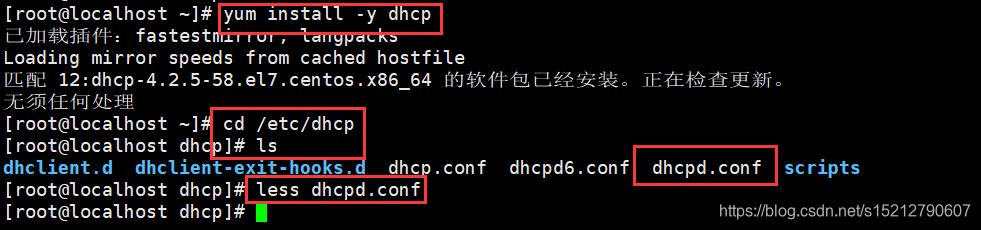
4. Copia de seguridad
cd /usr/share/doc/dhcp-4.2.5/-entrar el directorio
cp /usr/share/doc/dhcpd.conf.example /etc/dhcp/dhcpd.conf-copy
ls-view
vim / etc / dhcp / dhcpd.conf-edit
systemctl start dhcpd-start
netstat -naup | grep 67-view udp protocol

5. Edite dhcpd.conf
#Establezca el parámetro de configuración global default-lease-time 600; —— El arrendamiento predeterminado es de aproximadamente 10 minutos, en segundos
max-lease-time 7200; —— El arrendamiento máximo es de aproximadamente 2 horas, en segundos
opción domain-name “benet .com ”—— Especifique la
opción de nombre de dominio predeterminada domain -name-servers 202.106.0.20, 202.106.148.1; —— Especifique la dirección del servidor DNS
ddns-update-style none; —— Desactive la actualización dinámica de DNS
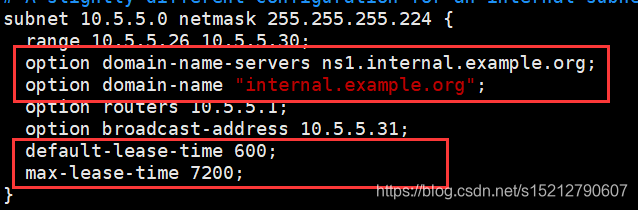
# declaración de segmento de red subred (actuando en todo el segmento de subred, algunos parámetros de configuración tienen prioridad sobre los parámetros de configuración global)
subred 192.168.100.0 máscara de red 255.255.255.0 —— Declare la dirección del segmento de red que se asignará al
rango 192.168.100.10 192.168.100.20—— establecer el conjunto de direcciones
option routers 192.168.100.254 - Especificar la dirección de puerta de enlace predeterminada

declaración del host #host (asignar una dirección IP fija a una sola máquina)
hostname {
la #Specify nombre del cliente que es necesario asignar una dirección IP fija hardware ethernet 00: c0: c3: 22: 46: 81;
# Especifique la dirección MAC del host dirección fija 192.168.100.188; # Especifique la dirección IP reservada para el host
# El siguiente contenido se puede eliminar
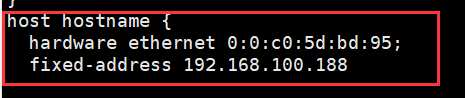
systemctl start dhcpd
systemctl stop firewalld
setenforce o
netstat -anpu l grep ": 67"
#Si el servicio DHCP no se inicia, puede ver el archivo de registro vim / var / log / messages
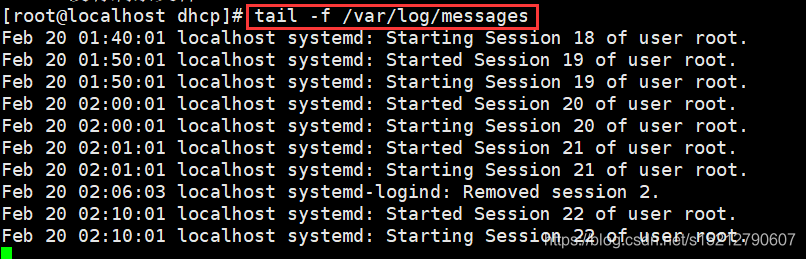
6. Configure el relé DHCP en eNSP

LSW1
[Huawei] dis configuración actual
vlan lote 10 20100
interfaz Ethernet0 / 0/1
puerto tipo de enlace puerto de acceso
predeterminado vlan 10
interfaz Ethernet0 / 0/2
puerto tipo de enlace puerto de acceso
predeterminado vlan 20
Interfaz Ethernet0 / 0/3
puerto tipo enlace
puerto troncal troncal allow-pass vlan 2 a 4094
interfaz Ethernet0 / 0/4
puerto tipo de enlace puerto de acceso
predeterminado vlan 100
LSW2
[Huawei] dis configuración actual
vlan lote 10 20100
habilitar dhcp
interfaz Vlanif10
dirección ip 192.168.10.254 255.255.255.0
dhcp select relay
dhcp relay server-ip 192.168.100.20
interfaz Vlanif20
dirección ip 192.168.20.254 255.255.255.0
dhcp select relay
dhcp relay server-ip 192.168.100.20
interfaz Vlanif100
dirección ip 192.168.100.254 255.255.255.0
dhcp select relay
dhcp relay server-ip 192.168.100.20
interfaz GigabitEthernet0 / 0/1
puerto tipo enlace enlace troncal
puerto troncal allow-pass vlan 2 a 4094

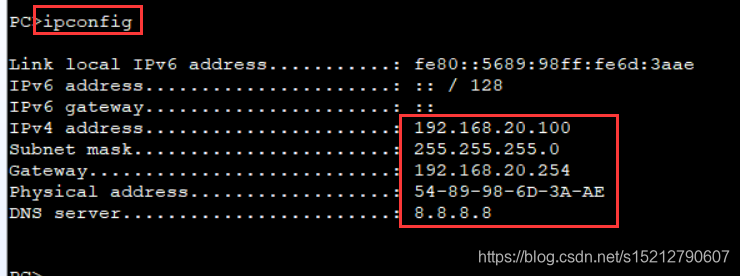
ipconfig / release
ipconfig / renew

